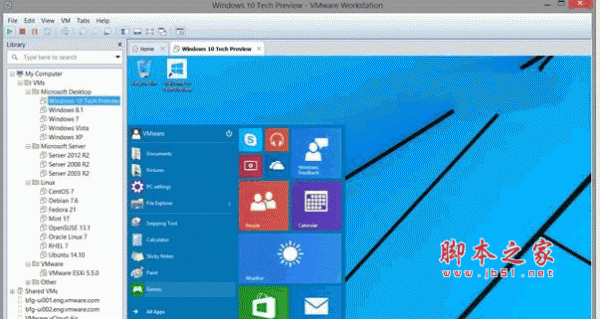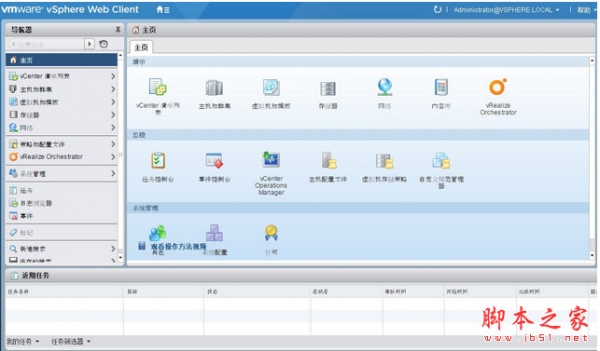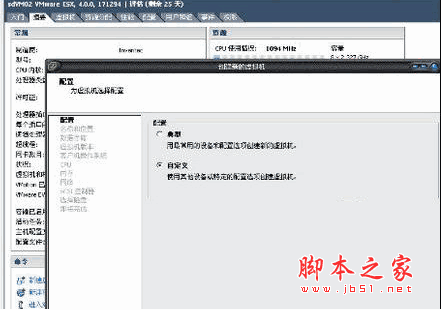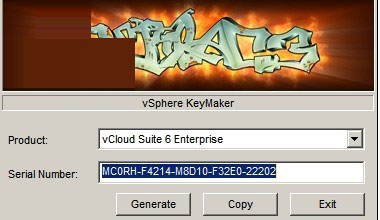详情介绍
VMware Workstation 11是功能最强大的热门虚拟机软件,现已自带简体中文。用户可在在虚拟机同时运行各种操作系统,进行开发、测试、演示和部署软件,虚拟机中复制服务器、台式机和平板环境,每个虚拟机可分配多个处理器核心、千兆字节的主内存和显存。
VMware Workstation 11.0发布下载,第一时间加入对Win10技术预览版的官方支持,改进了Windows 8.1虚拟机的Unity,最多已为虚拟机分配2GB显存。
虚拟机是一种软件形式的计算机,和物理机一样能运行操作系统和应用程序。虚拟机可使用其所在物理机(即主机系统)的物理资源。虚拟机具有可提供与物理硬件相同功能的虚拟设备,在此基础上还具备可移植性、可管理性和安全性优势。
今天,VMware虚拟机 11.0 正式发布,新版终于正式加入对Win10技术预览版的支持,另外,引导虚拟机支持EFI;Windows 8.1虚拟机的Unity得到改进,最多已为虚拟机分配2GB显存。
虚拟机拥有操作系统和虚拟资源,其管理方式非常类似于物理机。例如,您可以像在物理机中安装操作系统那样在虚拟机中安装操作系统。您必须拥有包含操作系统供应商提供的安装文件的 CD-ROM、DVD 或 ISO 映像。

序列号:
PC52C-6NZ87-089FQ-9M0ZR-6CL1E
5U12E-0K25J-186QE-YXQG9-4F84J
XU1ZZ-21PD5-28QPY-39Z5U-EKQUG
4G0GP-FCT5L-G8NM6-4C2GY-9ZJLD
NC5N6-60W0M-W8F6K-RH5ZM-7ZXJ1
VY092-8PA56-08LPG-2V47V-ZA6F0
vmware workstation 11注册码:
1F04Z-6D111-7Z029-AV0Q4-3AEH8
VMware Workstation 11.0 更新内容:
虽然本次更新只是修复少部分BUG,但将在12月份发布的VMware 11却带来了大幅提升。
与VMware 10相比较,VMware Workstation 11进行了跨越式的提升,内容如下:
1、新增系统支持:Windows 10技术预览版、Win8.1 Update、Windows Server 2012 R2、Ubuntu 14.10、RHEL 7、CentOS 7、OpenSUSE 13.2、SUSE Linux Enterprise 12
2、硬件版本方面:硬件版本在引入新虚拟硬件功能和新特性的同时,还允许VMware在虚拟机中运行旧操作系统。该硬件版本中包含的新功能特性:
新的CPU支持,包括Intel Haswell微体系结构扩展支持。
Workstation 11进行了优化以充分利用新的Haswell扩展,从而将CPU密集型操作的性能最多提高45%,例如,多媒体、加密/解密以及其他高强度性能测试。
更新xHCI控制器、NDIS驱动器
改进了Windows 8.1虚拟机的Unity、改进了高DPI显示器、最多为虚拟机分配2GB显存
Workstation 11进行了优化以支持更高分辨率的显示器,例如,笔记本电脑和x86平板电脑中使用的新QHD+ (3200×1800)显示器。
与VMware vCloud Air集成在一起
您现在可以连接到vCloud Air并从Workstation 11界面中上传、运行和查看虚拟机,从而在外部云中扩展您的虚拟机。
引导虚拟机并提供EFI支持
为虚拟机创建桌面快捷方式
新增功能:
新的操作系统支持
- Windows 10技术预览版
- Win8.1 Update
- Windows Server 2012 R2
- Ubuntu 14.10
- Red Hat Enterprise Linux 7
- CentOS 7
- OpenSUSE 13.2
- SUSE Linux Enterprise 12
VMware硬件版本11
硬件版本在引入新虚拟硬件功能和新特性的同时,还允许VMware在虚拟机中运行旧操作系统。该硬件版本中包含的新功能特性:
- 新的CPU支持,包括Intel Haswell微体系结构扩展支持。
Workstation 11进行了优化以充分利用新的Haswell扩展,从而将CPU密集型操作的性能最多提高45%,例如,多媒体、加密/解密以及其他高强度性能测试。
- 更新的xHCI控制器
- 更新的NDIS驱动器
改进了Windows 8.1虚拟机的Unity。
最多为虚拟机分配2GB显存
改进了高DPI显示器
Workstation 11进行了优化以支持更高分辨率的显示器,例如,笔记本电脑和x86平板电脑中使用的新QHD+ (3200x1800)显示器。
与VMware vCloud Air集成在一起
您现在可以连接到vCloud Air并从Workstation 11界面中上传、运行和查看虚拟机,从而在外部云中扩展您的虚拟机。
引导虚拟机并提供EFI支持
为虚拟机创建桌面快捷方式
典型虚拟机的功能:
在新建虚拟机向导中选择典型配置选项后,Workstation 会创建具有特定软硬件功能的虚拟机。虚拟机创建完成后,您可以通过修改虚拟机设置来更改其中许多功能。
共享虚拟机以及您在远程主机中创建的虚拟机所具有的功能,与您在本地主机系统中创建的虚拟机有所不同。有关创建共享和远程虚拟机的信息,请参阅《使用 VMware Workstation》。
硬件功能
典型虚拟机具有以下硬件功能。
虚拟机的硬件兼容性与 Workstation 首选项中配置的默认硬件兼容性设置相同。默认情况下,默认硬件兼容性设置为已安装的 Workstation 版本。
■一个处理器和每个核心一个处理器:Workstation 根据客户机操作系统和主机 CPU 选择虚拟化引擎的执行模式。
■一个 IDE CD/DVD 驱动器:配置为开机时连接,并且自动检测主机系统中的物理驱动器。
■一个软盘驱动器:配置为开机时连接,并且自动检测主机系统中的物理驱动器。
■一个虚拟网络适配器:配置为开机时连接,并且使用网络地址转换 (NAT)。利用 NAT 模式网络连接,虚拟机会共享主机系统的 IP 地址。
■一个 USB 控制器。
■一个声卡:配置为使用主机系统中的默认声卡。
■一个显示器:配置为使用主机的显示设置。
您在创建虚拟机时选择的选项将决定为虚拟机分配的内存量、虚拟磁盘的大小,以及是否将虚拟磁盘拆分为多个虚拟磁盘文件。
软件功能
典型虚拟机的软件功能具体如下:
■拖放以及剪切和粘贴功能处于启用状态。
■共享文件夹和 VNC 客户端远程访问处于禁用状态。
■虚拟机未加密。
■VMware Tools 必须手动更新。
安装教程:
1、运行“VMware-workstation-full-11.1.2-2780323.exe”开始安装VMware11

2、接受许可条款

3、选择安装类型,建议选择典型

4、选择安装目录

5、是否创建桌面快捷方式

6、等待安装完成

7、弹出许可密钥,输入VMware11密钥:1F04Z-6D111-7Z029-AV0Q4-3AEH8即可完成破解

8、如图,该序列号位永久许可,大家可以无限期使用。

下载地址
人气软件

HEU KMS Activator激活工具(支持win11永久激活) v42.3.1 知彼而
变色龙引导工具 Chameleon Install 2.2 svn 2187 for Windows
虚拟机VMware Workstation 17 Pro V17.6.1 中文最新完整版(附永
HEU KMS Activator(离线KMS激活工具) v42.3.1 中文绿色免费版
VMware Workstation 17 Pro(虚拟机) V17.6.1 Linux 最新完整正式
dll修复工具 全系列完整版 (支持32位/64位winxp/win7/win10系统)
Fix Print Spooler.bat 打印共享修复 免费版
迷你版KMS激活工具(免费激活Win7/8/10/Office等) V19.6.0 中文绿
windows7激活工具旗舰版(Win7激活工具) v1.0中文绿色免费版
Fences Pro 桌面图标自动整理和分类工具 V2.01 中文特别版
相关文章
-
 Fullyworked TECH Tools Pro系统技术工具包 v2024 v1.1.44.0 专业绿色免费版
Fullyworked TECH Tools Pro系统技术工具包 v2024 v1.1.44.0 专业绿色免费版TECH Tools Pro是一款功能丰富的系统技术工具包,包含有常用的 500 种免费工具,用户可以根据程序的描述以及名称下载使用,同时它拥有完整的软件管理功能,欢迎需要的朋友...
-
 操作系统一键迁移工具PassFab 4EasyPartition v3.3.1.4 绿色多语免费版 64位
操作系统一键迁移工具PassFab 4EasyPartition v3.3.1.4 绿色多语免费版 64位PassFab 4EasyPartition数据迁移工具是一款Windows操作系统的迁移工具,用户在PassFab 4EasyPartition数据迁移工具一键实现数据的迁移,欢迎需要的朋友下载使用...
-
 ErrorCodeFinder Win错误代码查询工具 v0.1.0 绿色免费单文件版 32/64位
ErrorCodeFinder Win错误代码查询工具 v0.1.0 绿色免费单文件版 32/64位ErrorCodeFinder Windows错误代码查询工具是一款轻巧且快速的工具,旨在帮助开发者和IT专业人员迅速查找和理解Windows环境下的错误信息,欢迎需要的朋友下载使用...
-
 珊瑚启动项助手 V1.2.1 官方安装版
珊瑚启动项助手 V1.2.1 官方安装版珊瑚启动项助手在电脑中使用的系统启动软件,该软件支持允许用户选择哪些程序或服务在系统启动时运行,彻底移除不再需要的启动项等,本站提供的是这款软件的安装版本...
-
 联想官方工具DirectX修复 V3.41.1 绿色单文件版
联想官方工具DirectX修复 V3.41.1 绿色单文件版联想官方工具DirectX修复是一款专用于修复系统异常的工具,能够自动检测并修复DirectX相关的各种问题,欢迎需要的朋友下载使用...
-
 灵动一键系统重装 v1.11.7.1 官方安装版
灵动一键系统重装 v1.11.7.1 官方安装版灵动一键系统重装软件,为用户提供便捷的系统安装体验,支持多种系统、软件选择,实现一键操作安装...
下载声明
☉ 解压密码:www.jb51.net 就是本站主域名,希望大家看清楚,[ 分享码的获取方法 ]可以参考这篇文章
☉ 推荐使用 [ 迅雷 ] 下载,使用 [ WinRAR v5 ] 以上版本解压本站软件。
☉ 如果这个软件总是不能下载的请在评论中留言,我们会尽快修复,谢谢!
☉ 下载本站资源,如果服务器暂不能下载请过一段时间重试!或者多试试几个下载地址
☉ 如果遇到什么问题,请评论留言,我们定会解决问题,谢谢大家支持!
☉ 本站提供的一些商业软件是供学习研究之用,如用于商业用途,请购买正版。
☉ 本站提供的vmware workstation11虚拟机特别版(附安装教程) 32/64位资源来源互联网,版权归该下载资源的合法拥有者所有。